iTunes eller Finder kan säkerhetskopiera dina data från alla dina iOS-enheter; iPhone, iPad eller iPod touch. Som standard har iTunes och Finder endast en säkerhetskopia per iOS-enhet. Detta är en inkrementell säkerhetskopiering vilket innebär att endast data som har ändrats säkerhetskopieras. Så när du synkroniserar din enhet "igen" skrivs säkerhetskopian faktiskt över av det nya innehållet och gamla data raderas.
Men för säker förvaring kanske du vill arkivera dina gamla säkerhetskopior för att behålla de äldre iPhone, iPad eller iPod touch säkerhetskopiorna, ifall du vill eller behöver återställa något.
Innehåll
- Relaterade artiklar
- Hur man arkiverar en iOS- eller iPadOS-säkerhetskopia av iPhone, iPod eller iPad
- Hur man hittar en specifik iDevice backup
- Hur man tar bort iOS- och iPadOS-säkerhetskopior
-
Hantera dina iPadOS- och iOS-säkerhetskopior som du lagrar i iCloud
- Relaterade inlägg:
Relaterade artiklar
- Inget mer iTunes. Hur man använder Finder i macOS Catalina för att synkronisera och återställa iPhone
- Kan du inte synkronisera iPhone eller iPad med macOS Catalina? Kolla dessa tips
- Skapa ett macOS Catalina USB-installationsprogram
- Hur man säkerhetskopierar iPhone till en extern enhet med iTunes och Terminal
Hur man arkiverar en iOS- eller iPadOS-säkerhetskopia av iPhone, iPod eller iPad
Obs: Dessa steg är liknande oavsett om du använder iTunes eller Finder. För iTunes, se till att du har den senaste versionen av iTunes installerad på din dator. För Finder, uppdatera din macOS till den senaste versionen som inkluderar stöd för säkerhetskopiering av dina enheter med Finder-appen.
- Anslut din iOS-enhet till din dator
- Navigera till iTunes > Inställningar (för Windows: Välj Redigera > Inställningar)
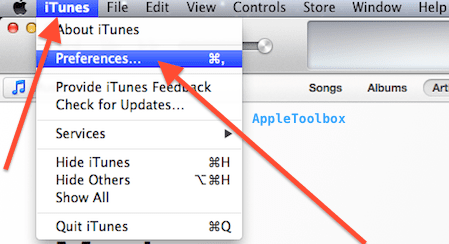
- Välj Enheter
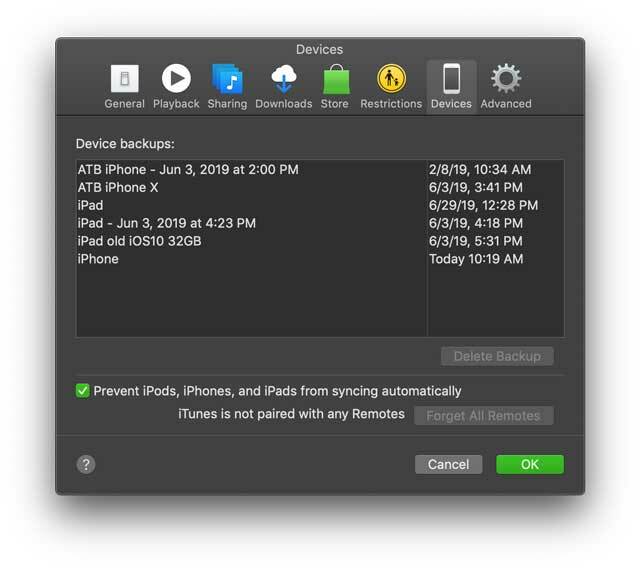
- I listan Device Backups letar du reda på den enhetsbackup du vill arkivera
- Ctrl-klicka eller högerklicka på den säkerhetskopian och välj Arkiv från alternativen: Ta bort, Arkivera och Visa i Finder

- När den har arkiverats visar din säkerhetskopia datum och tid för säkerhetskopieringen
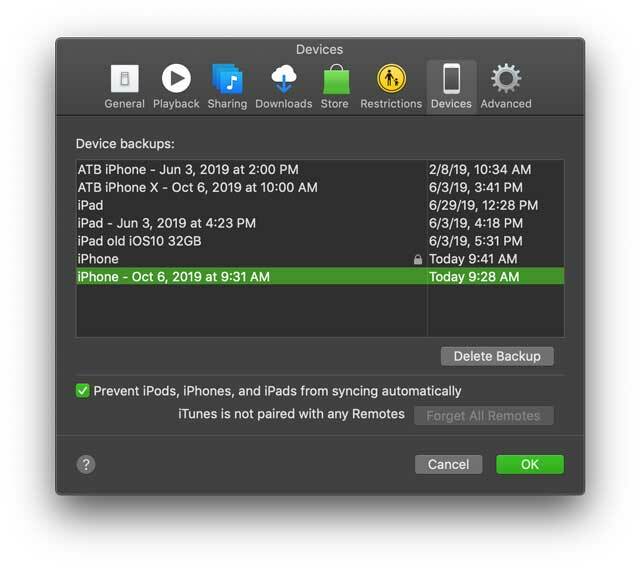
- Nästa gång du synkroniserar din enhet skapar iTunes en helt ny säkerhetskopia och skriver inte över din arkiverade säkerhetskopia
Om du vill återställa din iPhone, iPad eller iPod touch från en arkiverad säkerhetskopia (dina gamla säkerhetskopior), vänligen läs den här artikeln för att lära dig hur.
Hur man hittar en specifik iDevice backup
- Öppna iTunes
- Välj Inställningar (för Windows: Välj Redigera > Inställningar)
- Klicka på Enheter
- Ctrl-klicka eller högerklicka på säkerhetskopian du vill ha och välj Visa i Finder
Se den här artikeln för att hitta säkerhetskopiorna av din enhet Där säkerhetskopior av iPhone, iPad eller iPod touch lagras på Mac eller Windows
Hur man tar bort iOS- och iPadOS-säkerhetskopior
- Välj iTunes > Inställningar (för Windows: Välj Redigera > Inställningar)
- Klicka på Enheter
- Välj den säkerhetskopia som du vill ta bort
- Klicka på Ta bort säkerhetskopia och bekräfta sedan
Hantera dina iPadOS- och iOS-säkerhetskopior som du lagrar i iCloud
Om du också använder iCloud-säkerhetskopia, hittar du ingen lista över dina säkerhetskopior på iCloud.com. Hitta istället dina iCloud-säkerhetskopior på din iOS-enhet.
- Med iOS 11+, gå till Inställningar > Apple ID > iCloud > Hantera lagring > Säkerhetskopiering
- För iOS 10.3, gå till Inställningar > Apple ID > iCloud > tryck på grafen för att visa din iCloud-användning och välj Hantera lagring
- Med iOS 10.2 eller tidigare, gå till Inställningar > iCloud > Lagring > Hantera lagring

Sudz (SK) är besatt av teknik sedan den tidiga ankomsten av A/UX till Apple, och är ansvarig för den redaktionella ledningen av AppleToolBox. Han är baserad i Los Angeles, Kalifornien.
Sudz specialiserar sig på att täcka allt som rör macOS, efter att ha granskat dussintals OS X- och macOS-utvecklingar genom åren.
I ett tidigare liv arbetade Sudz med att hjälpa Fortune 100-företag med deras ambitioner om teknik och affärstransformation.